
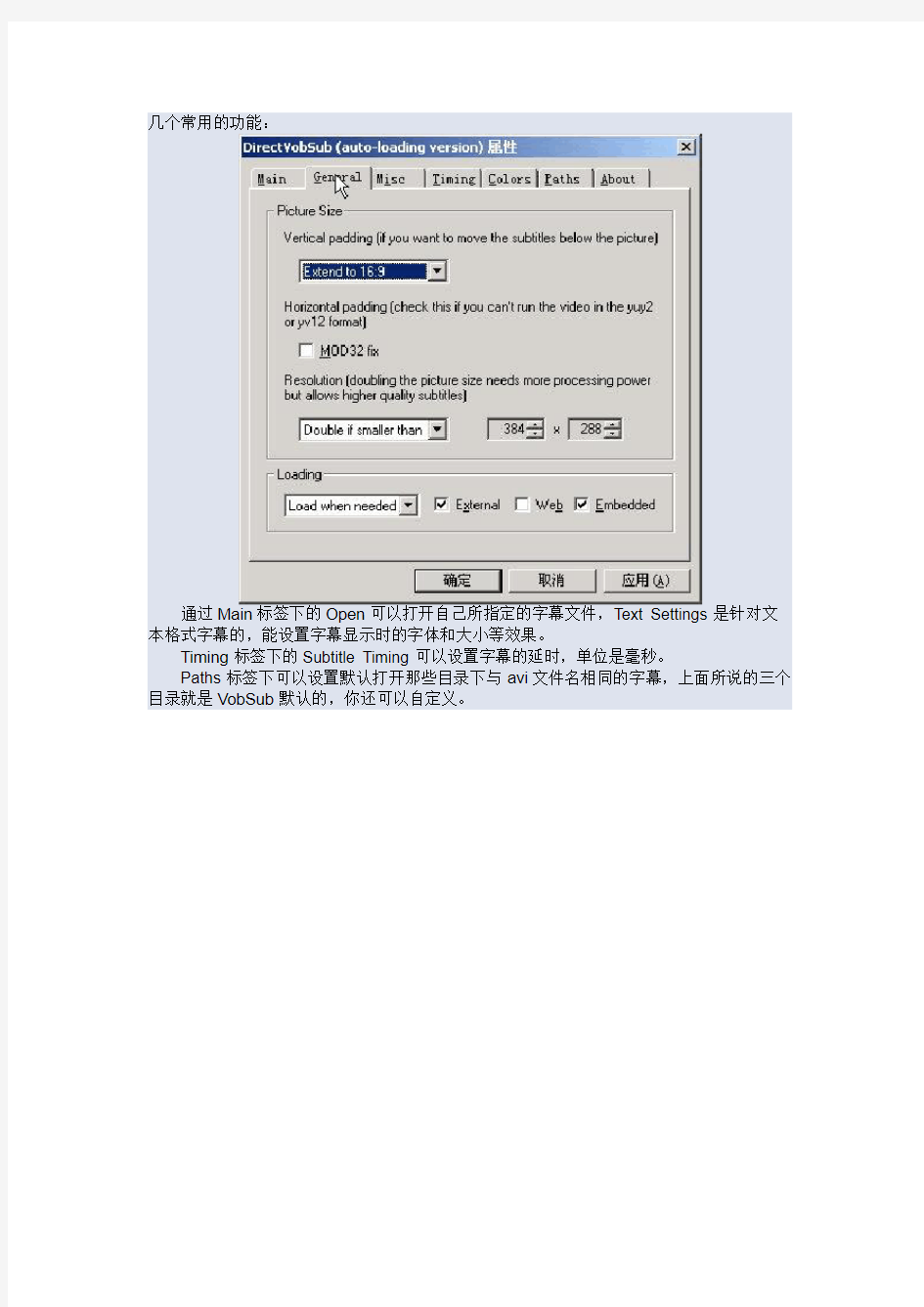
电影字幕应用教程:从会用到会做
基本知识
1.电影字幕的主流格式
比较流行的字幕格式,分为图形格式和文本格式两类。
1.1图形格式字幕:
由idx和sub文件组成,有时也能看到ifo文件,不过这个ifo文件现在已经不怎么用了。idx相当于索引文件,里面包括了字幕的时间码和显示属性等,sub文件是存放字幕本身的文件,是图片格式的,所以比较大,动辄几M。
idx+sub可以存放很多语言的字幕,允许在播放的时候自行选择。
1.2文本格式字幕:
比较流行的文本格式字幕有srt、smi、ssa和sub(和上面图形格式后缀一样)格式,因为是文本格式,所以就比较小,一般不过几十K。其中srt格式的文本字幕最为流行,因为其制作规范简单,一句时间代码+一句字幕,使得制作修改相当简单。配合.style文件还能让srt实现一些字体上的特效等。
几种文本字幕可以互相转换。文本字幕一般通过对图形字幕进行OCR或者手工制作生成,OCR英文字幕不难,毕竟英文识别难度小。OCR中文难度就大一些,所用的软件个头也不小(SubOCR,30多M)。
2.电影字幕的播放软件
一个软件就能搞定全部的字幕播放,就是大名鼎鼎的VobSub了(现在新版更名为VSFilter)。
VobSub支持以上提到的各种格式,其工作原理就是在播放器打开avi文件(另外还有asf、mpg等)的时候,将字幕(如果有的话)进行load,然后配合影音文件一起播放。
通常VobSub工作的时候会在任务栏上产生一个小的绿色箭头,如下图。
右键点击这个箭头,就能在你所load的几个字幕中进行选择了。
字幕文件的文件名要求和avi文件一样,位置放在avi同目录中,或者放在VobSub默认的―c:\subtitles‖和―.\subtitles‖中都可以。idx+sub,srt,smi等都可以放在一起让VobSub同时load,到时再进行选择即可。
这里要说说VobSub的一些使用方法:开始-程序-VobSub-DirectVobSub Configure,或者在其工作时双击绿色箭头,就会出来图所示的窗口。
几个常用的功能:
通过Main标签下的Open可以打开自己所指定的字幕文件,Text Settings是针对文本格式字幕的,能设置字幕显示时的字体和大小等效果。
Timing标签下的Subtitle Timing可以设置字幕的延时,单位是毫秒。
Paths标签下可以设置默认打开那些目录下与avi文件名相同的字幕,上面所说的三个目录就是VobSub默认的,你还可以自定义。
字幕使用
1.给DVD影片加挂字幕
在标准的DVD中,字幕信息是与画面信息分离的,以保持画面的完整性与多字幕的可选性。因此,在抛弃了Flashark而使用了SBC之后,就需要VOBSUB for VirtualDub/NabDub的插件来完成在画面中加入字幕的任务。
首先,将VOBSUB安装包中vobsub.dll文件解压到VirtualDub/NanDub路径中的Plugins目录中,并重命名为vobsub.vdf。
打开Virtualdub/Nandub,调入要操作的视频文件。点击[Video] – [filters]点击
―Add...‖,进入―滤镜选项‖(如果这时候VobSub滤镜尚未出现在列表中,可以按下―Load...‖按钮加入VobSub滤镜)。选择―VobSub‖,点击―OK‖即进入Vobsub工作界面。点击
―Open...‖按钮,选择包含影片主文件信息的.ifo文件。之后选择一个存放索引信息的文件夹。接着进入字幕流选择画面,点击―ALL -->‖再点击―OK‖按钮。
索引建立完成后,自动返回Vobsub工作界面。选择你所需要的字幕语言。当然在这里,你也可以点击―Custom colors‖选择自己喜欢的字幕颜色和字幕的位置等等。
点击―OK‖,Vobsub就会完成在影片画面中加入DVD字幕的工作。也可以预浏览到字幕的工作情况
注1:工作期间存放字幕信息的文件是始终需要的,请勿删除。
注2:此方法是适用于以vfapi等无损视像源的追加字幕处理。但如果是对已经压缩过的DivX或asf等作追加字幕处理,会造成画面质量的下降。
2.给RMVB影片添加字幕
假设我们需要添加字幕的影视文件名为―初恋50次.rmvb‖,先将它重命名为―初恋50次.avi‖,再将它和相应字幕文件(例如srt格式的简体中文/繁体中文/英文字幕)放在相同的目录下,然后分别将字幕文件重命名为―初恋50次.chs.srt、初恋50次.cht.srt、初恋50次.en g.srt‖(sub格式的字幕文件可以同样处理),简单的两步,我们就完成了―偷梁换柱‖的操作(见图1)。
图1
双击初恋50次.avi文件,MPC会自动加载VOBSUB显示字幕,此时任务栏将显示VOBSUB图标,字幕的切换、显示/隐藏、位置调整、同步调整等操作就可以通过右击VOBSUB图标―手到擒来‖了(见图2)。
图2
例如,为了避免加载的字幕与RMVB整合的字幕重叠在一起,我们可以双击任务栏VOBSUB图标调出属性页,在―主要‖选项卡中勾选―强制替换‖,适当调整字幕的纵坐标值V值与横坐标值H值,。这种添加字幕的方法对多数RM/Quick Time格式的影视文件同样适用。
最后说一下字幕的获取问题,由于大多数RMVB格式的影视文件都是由DVDrip转制的,因此可以直接到诸如射手网之类的网站下载相应的DVDRip字幕,一般说来都是可以用的,如果是分段字幕,则必须安装完整的VOBSUB软件,用它自带的(VobSub Joiner)工具进行合并。
3.DVDRip影片加挂双字幕
运行MPC,打开一个AVI格式的影片文件,VOBSUB插件会自动调用字幕显示。此时暂停播放,依次点击菜单栏上的―查看→选项‖命令,弹出―选项‖窗口,在此进行设置。
设置十分简单,只要在―回放→输出‖选项中,将DirectShow视频设置由―系统默认‖更改为―VMR7(无转换)‖即可,其他保持不变,而后确定退出,重新启动MPC,载入电影文件,在播放界面单击右键,便可以发现原先灰色不可选的―字幕‖菜单已经变为可选状态了(图1)。
图1
在此选择一条与VOBSUB调用字幕不同语言的字幕,这样Media Player Classic内建的字幕引擎就将和VOBSUB各司其职,同时显示字幕。至此,DVDrip的双字幕播放轻松实现(图2)。
图2
在使用双字幕时,如果出现了字幕重叠的情况,咱们可以按下面的方法来进行解决。
在播放界面上单击鼠标右键,依次选择―字幕→选项‖,在弹出的字幕设置窗口勾选―覆盖位置‖,对字幕进行水平或垂直移动调节(图3)。
图3
水平调节是将字幕在画面上进行横向移动,我们一般只要进行垂直调节即可!垂直移动完毕后,就能得到令人满意的双字幕分离显示效果了(图4)。
图4
4.给VCD影片挂双字幕
笔者使用的工具是安装了DVDrip插件的Media Player Classic,实现的方法很简单。
第一步:首先将VCD影片拷贝到硬盘上。一般VCD影片有两张碟片,只需分别将两张盘中的 MPEGAV 文件夹下的AVSEQ01.DAT文件拷贝到硬盘上,然后将两个文件用WinRAR合并,最后将文件扩展名改为mpg。
第二步:下载该影片的字幕文件。Media Player Classic 支持的字幕格式有srt、sub、ssa、ass、smi、psb、txt、idx等。需要注意的是,字幕文件一定要和下载的电影版本匹配,这样才能正常地播放字幕,否则可能会出现声音与字幕不同步的问题。
第三步:这是最重要一步,启用Media Player Classic字幕功能。
在―查看→选项→回放‖页中的视频下拉选择框中选择视频合成渲染器7或视频合成渲染器9。注意:视频合成渲染器7、视频合成渲染器9仅适用于Windows 2000/NT/ XP。而且视频合成渲染器9需要安装DirectX9。
现在可以播放了,但Media Player Classic不会自动调用字幕文件,在―文件‖菜单中选择―载入字幕‖手工载入就可以看英文字幕了。
如果要自动播放字幕,可以将字幕文件拷贝到所要播放的媒体文件所在文件夹下,并改为相同的文件名。然后在―回放‖页中的―打开设定‖选项中选中―自动载入字幕‖即可。
5.AviSynth+VobSub 五秒钟挂字幕
AviSynth 是一件非常奇怪的事物。既可以说它十分难,也可以说他非常简单。不会用的人对她摸不着头脑,用过她的人则对她爱不释手。到底AviSynth十个什么样的东西?我们就拿avi挂字幕编辑的问题,来见识一下5秒钟完成为Avi原文件贴上字幕的功能吧。
很多人在为视频文件加挂字幕的处理上,采用了通过DirectShow + DVobSub 自动调用avi文件和同目录下的同名文件的方法。不过,坦白地说,这样的调用方法不但效率低速度慢,而且并不能保证在所有的系统或者任何情况下都能稳定。那么有没有更好的办法?这里有一个答案:AviSynth。
AviSynth是一种脚本话的视频处理工具。与常见的Win32程序不同,她完全没有GUI 或者Consol界面,所有的操作全部取决于你用notepad的时候,键入的寥寥几个参数。其特点是效率高,速度快,接口和源代码开放,稳定。
首先,可以点这里下载安装AviSynth。现在2.5.2中还包括一个ffvfw包,可以让你的系统把avs(AviSynth脚本文件)当成普通的视频文件打开甚至播放。
接着,可以到这里下载安装VSFliter,并确认将包中VSFliter.dll复制
到 %Windir%\System32 目录下,并运行了 regsvr32 VSFilter.dll 进行注册。
现在用Notepad建立一个空白的文本文件,并将之命名为 xxx.avs。
接下来在这个文本文件中键入这样3行文字:
-------------------
AVISource("C:\Video\BDTH-YFdrG.avi")
LoadPlugin("VSFilter.dll")
VobSub("C:\Video\BDTH-YFdrG.idx")
-------------------
现在随便你用什么软件,Tmpgenc、CCE或者是VD来打开这个avs文件,你都可以看 vobsub 已经准确地出现在视频文件之中。
当然,用文本字幕时,语句需要些许变化:
-------------------
AVISource("C:\Video\BDTH-YFdrG.avi")
LoadPlugin("VSFilter.dll")
TextSub("C:\Video\BDTH-YFdrG.srt")
-------------------
现在,文本字幕也会出现在视频图像中了。
那么,这简单的三行文字代表什么?第一行 AVISource() 命令软件将右侧括号中的文件当作avi标准文件来打开编辑;第二行 LoadPlugin 命令,要求AviSynth在处理时调入括号中的插件,本例中打开了VSFilter.dll插件,就可以令AviSynth支持vobsub字幕;第三行 VobSub() 或者 TextSub() 命令,则是Vobsub插件自定义的命令,可以将括号中的字幕文件加入视频汇总流,最终输出到任何打开avs文件视频编辑软件上。
神奇的 AviSynth 就是这样的简单。不过目前调入字幕时还没有使用到VobSUB()或者TextSub()命令中的高级部分,所有字幕的显示设定将依赖于Vobsub的默认设置。语种选择取决于idx文件中的 langidx: 指数。您也可以通过rundll32 VSFilter,DirectVobSub 可进入设定面板。
使用技巧
1.调整SSA字幕的字体
SSA格式的字幕不但可以定义好字体和大小以方便新手直接播放,在播放时也可以自己更改所有的设定,并且保留了文本格式字幕体积极小的优点,倍受推崇。
但是大家在使用中发现,无论怎么定义SSA所使用的中文字体,它还是只能使用操作系统默认的宋体来播放字幕,真是一大遗憾。我经过多次实验发现,原来这个问题是由于ssa字幕不支持中文字库名造成的,其实很好解决!
首先在Sub Station Alpha v4.08中用Styles定义好字幕所用的字体和字符集(强烈建议使用系统自带的黑体、宋体、楷体、隶书或仿宋,其他字体如果播放的计算机上没有安装该字体会自动以宋体替代),以及大小、颜色、出血、阴影、位置等等,保存。
然后使用记事本打开ssa文件,找到[V4 Styles]小节下面的Styles行,把宋体改成simsun,黑体改成simhei,仿宋改成simfang,楷体改simkai,隶书改成simli,然后保存,再播放看看,是不是已经改成了你需要的字体?
2.调整SRT、SSA文本字幕播放节奏
SRT和SSA两种格式的字幕均为文本格式字幕,其共同的优点是:
* 只需要单独一个文件即可使用,不象SUB字幕还需要一个idx定义文件
* 字幕文件很小,都在几十KB以内,便于传播以及刻碟 :-)
* 用任何文本编辑工具都能够打开,非常便于对字幕内容进行细节修改和调整
* 使用者能够随心所欲定制观看影片时字幕的字体、大小、颜色等等
* 都被VobSub直接支持
而在SRT和SSA两者之间比较,SRT格式只有时间码和文本,太过于简单,很容易因设置等问题导致在看影片时产生乱码,新手使用起来会感觉麻烦;而SSA格式可以在字幕内附带作者信息、修订信息、字幕参数等,更可以预先即定义好字幕播放时使用的字体、大小、风格等多种内容,兼有SRT字幕和SUB等图形字幕的优点。所以,SSA字幕比SRT字幕应该更有优势,笔者也想在这里大力提倡使用SSA格式字幕。
总之,对于稍有经验的玩家,文本格式的字幕肯定是最好的选择。
======================================
SRT和SSA字幕节奏调整:
因为各种原因,外挂字幕经常会发生和影片不同步的情况,有时候是延迟,有时候是提前,这种情况下可以通过调整VobSub中的延迟时间来解决。但是这样治标不治本,要彻底解决就要将字幕文件的时间码调整为正确的时间。这里就以笔者的经验告诉大家一个比较简单的方法。
SRT字幕和SSA字幕的调整其实很简单,需要的软件:Sub Station Alpha v4.08 -- SSA字幕的最佳编辑软件和SUBConvertor -- SRT字幕和SSA字幕的专用转换工具如果需要调整的是SRT字幕,请首先用SUBConvertor转换为SSA格式的字幕。
打开SUBConvertor,点击―Open‖按钮,选中需要转换的SRT字幕文件,程序会自动
将SSA字幕的保存路径设置为同目录下,你也可以点击―Convert as‖自定义保存路径。选中―srt=> ssa newline use \n‖,程序将自动把SRT中的换行转换为\n换行符号。设置
―frame rate‖为正确的帧率。点击―Convert‖,生成转换完成的SSA字幕文件。
下面就是安装Sub Station Alpha v4.08了,安装好之后程序会和*.SSA文件自动关联,双击SSA文件即可打开。
选择工具栏: Timing → Shift Times...
会弹出如下图的窗口:
在―Time to shift events by‖框中输入需要提前或者延迟的时间(请注意:最后两位零为毫秒单位),然后根据需要选择下方的选项:
Shift Forwards:字幕延迟
Shift Backwards:字幕提前
Shift all from current row:从当前选择的字幕行开始改变
Shift selected rows only:只改变当前选择的字幕行
Start and End times:同时改变字幕开始和结束的时间
Shift Start times only:只改变字幕开始的时间
Shift End times only:只改变字幕结束的时间
定义好之后点击OK即可调整字幕的时间,选择工具栏:File → Save 即可将调整后的字幕保存。
调整之后的SSA字幕文件可以再用SUBConvertor转换成SRT格式(转换方法和前面的一样),也可以直接使用(VobSub直接支持)。
如果直接使用,建议大家再在Sub Station Alpha v4.08中对风格进行定义,以做出更符合你口味的字幕风格:
选择工具栏:Styles → Define... ,在弹出的―Styles‖窗口左方的―Local Styles‖列表中选中―*Default‖,点击―Edit‖按钮。
在弹出的风格编辑窗口中可以详细设置字体、风格、颜色甚至字幕位置、透明度、阴影等参数,绝对值得一试!编辑完毕保存之后再试试播放字幕,你会发现SSA格式字幕绝对不是SUB或者SRT可以比拟的。
实际上Sub Station Alpha v4.08的功能非常强大(笔者现在还没有完全弄懂),使用却并不复杂,大家可以多研究研究。
3.消除SRT、SSA文本字幕乱码
SRT和SSA两种格式的字幕均为文本格式字幕,其共同的优点是:
* 只需要单独一个文件即可使用,不象SUB字幕还需要一个idx定义文件
* 字幕文件很小,都在几十KB以内,便于传播以及刻碟 :-)
* 用任何文本编辑工具都能够打开,非常便于对字幕内容进行细节修改和调整
* 使用者能够随心所欲定制观看影片时字幕的字体、大小、颜色等等
* 都被VobSub直接支持
而在SRT和SSA两者之间比较,SRT格式只有时间码和文本,太过于简单,很容易因设置等问题导致在看影片时产生乱码,新手使用起来会感觉麻烦;而SSA格式可以在字幕内附带作者信息、修订信息、字幕参数等,更可以预先即定义好字幕播放时使用的字体、大小、风格等多种内容,兼有SRT字幕和SUB等图形字幕的优点。所以,SSA字幕比SRT字幕应该更有优势,笔者也想在这里大力提倡使用SSA格式字幕。
总之,对于稍有经验的玩家,文本格式的字幕肯定是最好的选择。
很多朋友在使用SRT或者SSA等文本格式字幕时遇到乱码、字幕太小等等问题,其
实只要通过设置VobSub字幕播放插件即可解决。
播放带字幕的影片时VobSub字幕插件的图标会显示在屏幕右下方的系统栏里,双击该图标即可打开VobSub插件设置窗口(本文中图例为VobSub2.14版本,其他版本大同小异):
图中红色方框部分即为字幕文本设置项。
Shadow:字幕加上阴影
Outline:文字加上线条边框
Advanced Renderer:高级补偿,相当于字体平滑处理点击
点击上方的第一个按钮即可打开字体设置窗口,这个窗口中可以设置字体、字形和大小还有颜色,选择一个中文字体,这样在字幕就再也不会有乱码了,记住,一定要确认右下方的―字符集‖是―CHINESE_GB2312‖:
再在VobSub的设置窗口中点击―Save‖就可以将刚刚所做的设置保存了,以后就不需要每次启动VobSub都要重新设置了。另外说一下,选中右上方的―Extend picture to
4:3‖,在播放影片时VobSub就会将视频窗口模拟为4:3模式,字幕就会显示在下方的黑框里而不会覆盖在画面上了。
4.两种方法修正字幕不同步
(1)如果没有找到合适的字幕可使用VobSub来修正字幕不同步的问题。在属性对话框中选择―计时‖选项卡(图1),然后在―延迟‖处的数值框中设置延时的时间,数值可以为负数,为负数的时候当然是将字幕提前。
字幕不同步的问题通常要多次修正才会比较满意。
图1
(2)也可以使用subresync(在Vobsub完全版中)对修正字幕文件中的时间码,以
便一劳永逸地解决问题。
在subresync窗口(图2)中选择―Open‖导入要修正的字幕,即可在窗口中看到每句字幕的时间码,选择第一句字幕,修改它的时间,其后的字幕时间会自动根据第一句进行修正。改好后,选择―Save As‖保存即可。不过,一次很难达到理想的效果,可反复进行调整。
图2
5.DVDRip字幕调节技巧四则
5.1字幕位置出了问题
有很多DVDRip的字幕位置偏上,观看的时候影响效果,我这儿介绍一种调节位置的方法。
在安装了Vobsub的情况下,在字幕文件xxx.idx上面点鼠标右键选Edit with vobsub 项,启动Vobsub来设置字幕的属性。
在Y:里面输入一个值,正数为字幕向下移动,负数为字幕向上移动。这个值你可以设置好后可通过试看来调节到最佳(图1)。
图1
5.2时间跟不上
很多字幕在观看的时候会慢几秒,或者快几秒,用此方法可以调节成正常。先记下从哪一句对白开始时间不对和误差是多少秒,然后在要调节的字幕文件xxx.idx上面点鼠标右键选Edit with Subresync项,找到你要修改的那句对白,然后把此句对白的time项改为正确的时间,后面的对白时间程序会自动校正,最后保存退出(图2)。
图2
5.3 FPS调节
如果字幕文件的FPS和电影的FPS不同步的话,观看电影的时候,随着观看电影时间的增加,字幕与画面同步的误差会越来越大。你可以在程序菜单里面启动VobSub Cutter来调节,利用VobSub Cutter打开要调节的xxx.idx字幕文件,接着将Modify FPS 项选中,在Org里面选中字幕原来的FPS值,在New里面选中你要更改成的FPS值,也就是当前影片的FPS值,最后点Save As存档完成调节(图3)。
图3
5.4字幕风格DIY
所谓风格指的是字幕的字体和文字大小等。在程序菜单里面启动DirectVobSub Configure,在Text Settings项的设置项里面设置字体的风格,你可以根据自己的喜好来设置,不过此设置只对文本方式的SRT字幕生效(图4)。
图4
以上介绍了Vobsub最常用的几种字幕调节方法,Vobsub还有一些高级的调节功能这儿就不做详细介绍了。
应用实例
1.让DVDRip影片显出字幕来
DVDRip为了提高画质,能够进行智能化压缩,特地将影片与字幕分离开来。为此,必须使用专用的字幕软件VobSub与DVDRip配合播放。
VobSub是一套非常优秀的字幕辅助播放软件。以图形方式工作,完全兼容各种语言,制作和使用都很简单。由于VobSub支持.idx+.sub、.srt、.ssa、.smi等多种格式的字幕播放,因此我们只需要安装这一款字幕软件就足够了。
DVDRip字幕文件与AVI影像文件同名,其扩展名可以为.idx+或者.sub等。为了能让播放软件定位字幕文件,必须将两者放在同一目录中,并且保证主文件名一致。将VobSub安装好之后并不能看到任何变化,不过一旦你调用了DivX或者Xvid编码,VobSub会立即自动启动。
在一般情况下,我们并不能直接看到字幕,除非字幕开发者的设置与你使用的具体配置完全一样,因此大家还需要在VobSub中配置一下。
点击屏幕右下角Vobsub的系统图标,如果字幕文件对应多个语言版本的话,需要在Language中选择相应的语言种类。
有时Vobsub显示的字幕会超出边界,因此建议将Overrid Placement中的位置手动设置一下,一般设定为50×90为最佳。
随后,单击Text Setting下的图标,在这里可以设置字幕的大小、排列方式、字体、颜色等,实时效果可以注意查看下面的预览窗口。对于800×600的屏幕,建议大家将字体设定为―小一‖,这样看起来最为舒服。
如果你在观看过程中发现字幕与影片不完全合拍的话,可以在Timing选项卡中进行调整。不过这一任务处理起来十分困难,具体延后或者提前多少时间只能慢慢尝试了。
经过以上这番调整,DVDRip应该能够看到字幕了,由于字幕并未压缩,因此棱角分明,十分清晰。
2.用SubResync校准字幕
SubResync(它是VobSub工具包中的一个组件,特有Link模式,可以使我们仅仅校对影片开始和结束处的字幕时间码,就可以快速地使整个字幕完全对齐,而不用再考虑FPS(速度)、Delay(延时)等其他参数。
我们可以根据播放时的声音校订,也可根据影片随付的英文字幕校订正确的时间码。为了演示方便,本文仅以根据影片随付的英文字幕校订正确时间码为例介绍。
首先用SubResync分别打开蓝本字幕和待校订的字幕。注意不要选中―Unlink‖,因为Unlink后,每个字幕的时间码将是独立的,上下文的时间就不会根据新的时间码自动延展或收缩了。
在影片开始处选择一个关键性的字幕行,在SubResync左侧的时间码条目上单击,修改时间码使之与蓝本字幕或你的影片中的时间码相同。
再到影片结束处,做同样的校订。这时你会发现上下文会在已输入的两个时间点之间自动配适。
如果还要做得更加精准一些,也可以每隔20-30分钟校订一个时间点,SubResync可以把字幕变得像松紧带一样——只要你校对两个端点,其余的就交给SubResync自动校订。
3.AVI电影字幕显示问题处理实例
现在流行的字幕格式分为图形格式和文本格式两种。其中图形字幕由IDX和SUB文件组成,IDX为索引文件,包括字幕出现的时间及字幕显示的属性;SUB文件为字幕文件。文本格式字幕的扩展名为SRT、SMI、SSA或SUB,其中SRT字幕最为流行,制作方法为一句时间代码加一句字幕。
字幕播放软件最常见的就是VSFilter(也就是DirectVobSub),工作原理就是在播放器打开媒体后,将字幕载入,并配合播放器一起播放。
3.1字幕无法显示
首先要保证字幕文件确确实实与相应的视频文件同名,同时字幕文件与视频文件放在同一文件夹中。接着应确定VOBSUB的版本为最新版本,因为老版本不支持一些高版本的播放器,造成许多高版本制作的字幕低版本无法显示。显示分辨率建议放在800×600、32位色再进行播放,也可以尝试变换多种分辨率与色数。
对于字幕无法看到的问题,可检查是否是字幕超出画面边界造成不能显示字幕,用VOBSUB属性页中的―Override Placement‖调整字幕的显示位置进行调试。还可以使用